CAD怎么绘制水平和垂直的构造线
CAD构造线的命令名为XLINE,可以理解为无限长的线,它经常用来作为辅助线,比如绘制机械三视图的时候可以利用构造线将各向视图的图形对齐,除了作为辅助线以外,有时也会用于绘图,当线的方向和位置已知,但长度不明确的时候,也可以用构造线来代替,等其他图形绘制完后再通过修剪或其他方式来确定最终尺寸。水平和垂直的构造线的用途是最广泛的,可以用它来绘制如下图所示的建筑平面图的轴网。
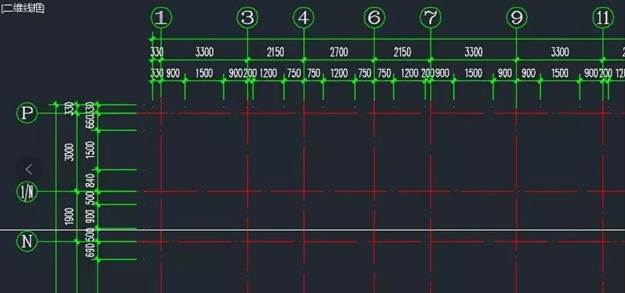
在绘制机械零件三视图时,可以利用构造线来实现长对正、高平齐、宽相等,在保证图形正确的同时可以省去很多重复尺寸的输入。
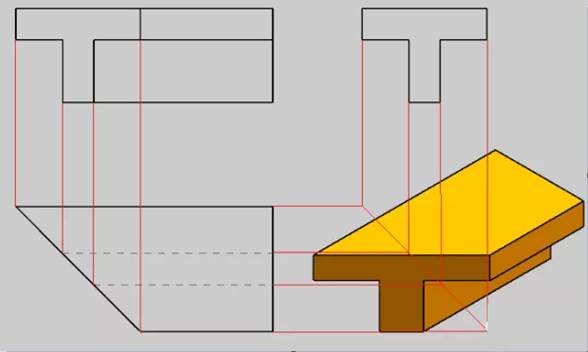
构造线的命令是XLINE,快捷键是XL。
执行构造线命令后,命令行会弹出如下提示:
指定点或 [水平(H)/垂直(V)/角度(A)/二等分(B)/偏移(O)]:
如果已知构造线上的两个点,可以先直接通过输入坐标或在图面上单击确定构造线的第一点和第二点来确定构造线的位置和方向。
出现上述提示后,输入H,回车,可以绘制水平的构造线。软件会提示:指定通过点。
假如图中已有参照点,我们可以在这个视图上捕捉点,创建一条构造线。
如果图中还没有任何图形,我们可以输入坐标0,0,在原点处创建一条构造线,如下图所示。
软件会继续提示“指定通过点”,也就是说可以连续绘制多条水平构造线。假如我们要绘制零件的辅助线,就可以一次性将水平的辅助线都绘制好。
回车结束水平构造线的绘制,再按空格键重复构造线命令。
输入V,回车,输入0,0,在原点处创建一条垂直的构造线。
水平和垂直构造线的绘制方法很简单,都可以连续绘制多条,是否要连续绘制取决于已知条件和你的需要。
推荐阅读:CAD制图初学入门
推荐阅读:3D打印机
·定档6.27!中望2024年度产品发布会将在广州举行,诚邀预约观看直播2024-06-17
·中望软件“出海”20年:代表中国工软征战世界2024-04-30
·2024中望教育渠道合作伙伴大会成功举办,开启工软人才培养新征程2024-03-29
·中望将亮相2024汉诺威工业博览会,让世界看见中国工业2024-03-21
·中望携手鸿蒙生态,共创国产工业软件生态新格局2024-03-21
·中国厂商第一!IDC权威发布:中望软件领跑国产CAD软件市场2024-03-20
·荣耀封顶!中望软件总部大厦即将载梦启航2024-02-02
·加码安全:中望信创引领自然资源行业技术创新与方案升级2024-01-03
·玩趣3D:如何应用中望3D,快速设计基站天线传动螺杆?2022-02-10
·趣玩3D:使用中望3D设计车顶帐篷,为户外休闲增添新装备2021-11-25
·现代与历史的碰撞:阿根廷学生应用中望3D,技术重现达·芬奇“飞碟”坦克原型2021-09-26
·我的珠宝人生:西班牙设计师用中望3D设计华美珠宝2021-09-26
·9个小妙招,切换至中望CAD竟可以如此顺畅快速 2021-09-06
·原来插头是这样设计的,看完你学会了吗?2021-09-06
·玩趣3D:如何使用中望3D设计光学反光碗2021-09-01
·玩趣3D:如何巧用中望3D 2022新功能,设计专属相机?2021-08-10
·CAD如何根据自己需求设置纸张的大小跟方向?2020-03-20
·CAD中连续选择图形的方法2020-07-14
·CAD缩放快捷键2020-02-28
·CAD机械制图应用基础之尺寸标注2017-10-18
·CAD复制图形的多种方法2020-07-31
·CAD怎么绘制连续圆弧?2022-07-13
·CAD夹点镜像2017-05-02
·CAD如何设置环形阵列2020-04-10














